
如果现在有上百行数据需要你做比对数据区间,你会怎么操作?
用肉眼一个一个比对吗?这样不仅对眼睛不好而且还特别费时间。
只要掌握下面这些思路,只要3步就能完成比对!
① 列对照表-手工输入;
② 匹配区间-Vlookup;
③汇总统计-数据透视表。
1、列对照表
先列出对照区间
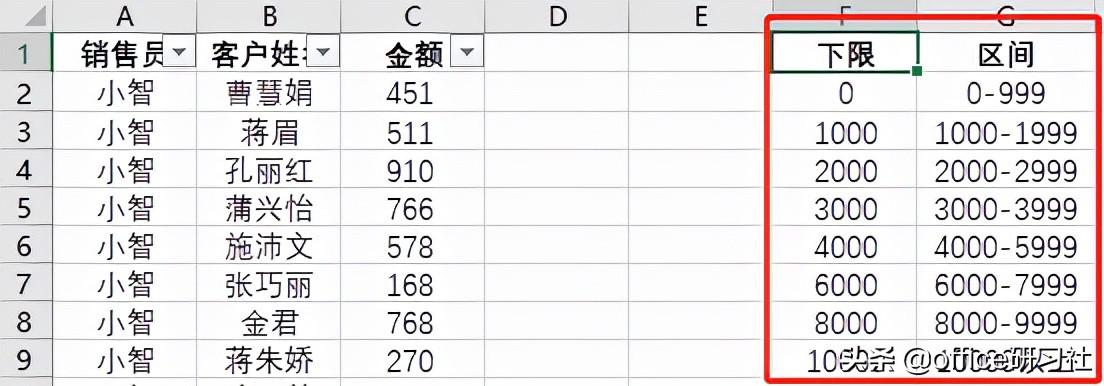
注意:
对照表的第一列,填写的是一个区间的起点,也就是最小值;
区间必须从小到大排序,不重不漏。
2、匹配区间
使用公式 Vlookup 的近似查找,在表格中输入公式:
「=Vlookup(C2,$F$1:$G$9,2,1)」
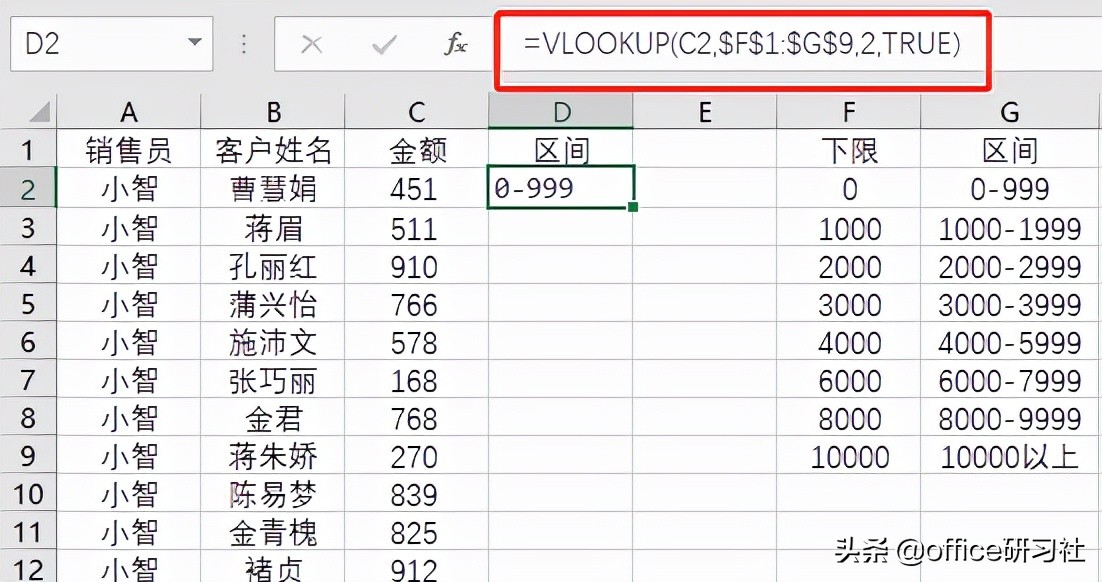
注意:
使用了 Vlookup 近似匹配的特殊用法,第四个参数,需用 True,或者 1;
区间起点必须是第 2 参数区域的首列;
第 2 参数区域需用 $ 锁定,确保不偏移。
公式输入后,双击向下填充,上百行数据的区间比对就完成啦~
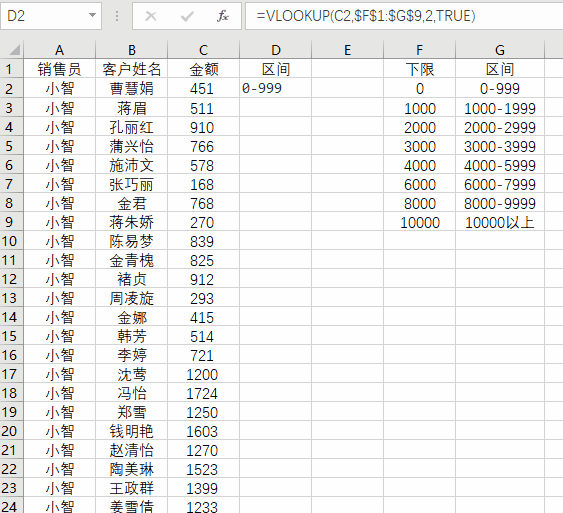
3、汇总统计
这时候用数据透视表就简单明了了。
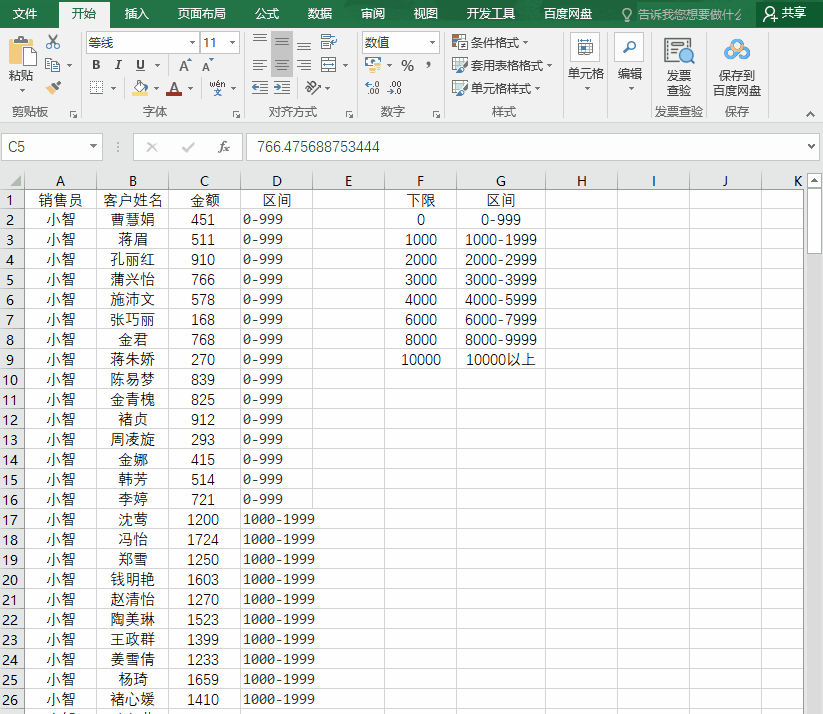
以上就是今天分享的Excel干货技巧,你学废了吗?
关注@office研习社 每天陪你学习一点点,进步一点点。

 iOS
iOS Android
Android Windows
Windows macOS
macOS